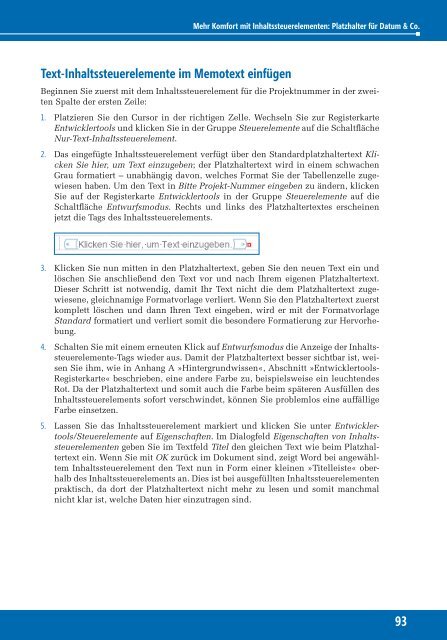Hahner_Microsoft-Word-2010---Das-Ideenbuch_ISBN_9783866457980
Sie wollen auch ein ePaper? Erhöhen Sie die Reichweite Ihrer Titel.
YUMPU macht aus Druck-PDFs automatisch weboptimierte ePaper, die Google liebt.
Mehr Komfort mit Inhaltssteuerelementen: Platzhalter für Datum & Co.<br />
Text-Inhaltssteuerelemente im Memotext einfügen<br />
Beginnen Sie zuerst mit dem Inhaltssteuerelement für die Projektnummer in der zweiten<br />
Spalte der ersten Zeile:<br />
1. Platzieren Sie den Cursor in der richtigen Zelle. Wechseln Sie zur Registerkarte<br />
Entwicklertools und klicken Sie in der Gruppe Steuerelemente auf die Schaltfläche<br />
Nur-Text-Inhaltssteuerelement.<br />
2. <strong>Das</strong> eingefügte Inhaltssteuerelement verfügt über den Standardplatzhaltertext Klicken<br />
Sie hier, um Text einzugeben; der Platzhaltertext wird in einem schwachen<br />
Grau formatiert – unabhängig davon, welches Format Sie der Tabellenzelle zugewiesen<br />
haben. Um den Text in Bitte Projekt-Nummer eingeben zu ändern, klicken<br />
Sie auf der Registerkarte Entwicklertools in der Gruppe Steuerelemente auf die<br />
Schaltfläche Entwurfsmodus. Rechts und links des Platzhaltertextes erscheinen<br />
jetzt die Tags des Inhaltssteuerelements.<br />
3. Klicken Sie nun mitten in den Platzhaltertext, geben Sie den neuen Text ein und<br />
löschen Sie anschließend den Text vor und nach Ihrem eigenen Platzhaltertext.<br />
Dieser Schritt ist notwendig, damit Ihr Text nicht die dem Platzhaltertext zugewiesene,<br />
gleichnamige Formatvorlage verliert. Wenn Sie den Platzhaltertext zuerst<br />
komplett löschen und dann Ihren Text eingeben, wird er mit der Formatvorlage<br />
Standard formatiert und verliert somit die besondere Formatierung zur Hervorhebung.<br />
4. Schalten Sie mit einem erneuten Klick auf Entwurfsmodus die Anzeige der Inhaltssteuerelemente-Tags<br />
wieder aus. Damit der Platzhaltertext besser sichtbar ist, weisen<br />
Sie ihm, wie in Anhang A »Hintergrundwissen«, Abschnitt »Entwicklertools-<br />
Registerkarte« beschrieben, eine andere Farbe zu, beispielsweise ein leuchtendes<br />
Rot. Da der Platzhaltertext und somit auch die Farbe beim späteren Ausfüllen des<br />
Inhaltssteuerelements sofort verschwindet, können Sie problemlos eine auffällige<br />
Farbe einsetzen.<br />
5. Lassen Sie das Inhaltssteuerelement markiert und klicken Sie unter Entwicklertools/Steuerelemente<br />
auf Eigenschaften. Im Dialogfeld Eigenschaften von Inhaltssteuerelementen<br />
geben Sie im Textfeld Titel den gleichen Text wie beim Platzhaltertext<br />
ein. Wenn Sie mit OK zurück im Dokument sind, zeigt <strong>Word</strong> bei angewähltem<br />
Inhaltssteuerelement den Text nun in Form einer kleinen »Titelleiste« oberhalb<br />
des Inhaltssteuerelements an. Dies ist bei ausgefüllten Inhaltssteuerelementen<br />
praktisch, da dort der Platzhaltertext nicht mehr zu lesen und somit manchmal<br />
nicht klar ist, welche Daten hier einzutragen sind.<br />
93